Если вы решили всерьез заняться изучением такой программы, как "Ворд", или же вам просто нужно срочно узнать, как устанавливается линейка в "Ворде" 2010 года, то вы попали на нужную статью. Как говорится, начинать нужно с малого. В статье мы расскажем не только как устанавливается линейка в "Ворде" 2010 года, но и про то, какие функции она выполняет. Поэтому, если вы заинтересованы в этом, дочитайте статью до конца.
Первый способ установки линейки
Сейчас будет разобран первый способ, как сделать линейку в "Ворде" 2010 года. Кто-то говорит, что он довольно затратный по времени и есть другой - более удачный вариант. Но несмотря на это, способ, который будет сейчас представлен, пользуется наибольшей популярностью, поэтому его пропустить никак нельзя.
Итак, линейка в "Ворде" 2010 устанавливается следующим образом:
- Изначально перейдите во вкладку "Вид", если вы на ней не находитесь.
- На панели инструментов отыщите область "Показать".
- Поставьте галочку напротив "Линейка".
Можно заметить, что инструкция по установке линейки довольно короткая, что не может быть плохо. Выполнив все три пункта, вы увидите, как в интерфейсе программы появится еще один элемент - линейка.

Второй способ установки линейки
Способов, как установить линейку в "Ворде" 2010, два. И второй, который будет сейчас представлен, является более выгодным, ведь, используя его, вы сможете сэкономить время, при этом ничего не потеряв. Хотя эта экономия сомнительна. Ведь все согласятся, что на предыдущий способ затрачивается всего лишь несколько секунд.
Итак, чтобы установить линейку вторым способом, вам всего-навсего нужно нажать один значок, который располагается над ползунком прокрутки страницы по вертикали. Точное его место вы можете увидеть на картинке.
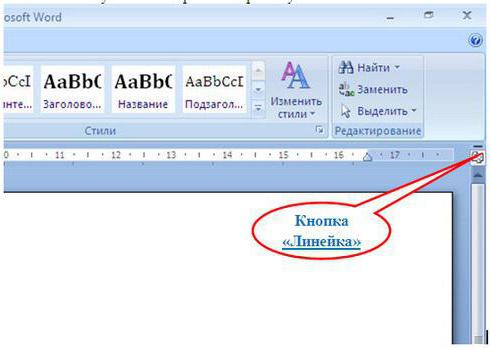
Нажав данный значок, вы добьетесь точно такого же результата, как и при использовании предыдущего способа.
Интерфейс линейки
Вот вы и узнали, как установить линейку в интерфейс программы. Ну а теперь пришло время поговорить про интерфейс самой линейки. Как вы можете заметить, линейки у нас две, слева и сверху.
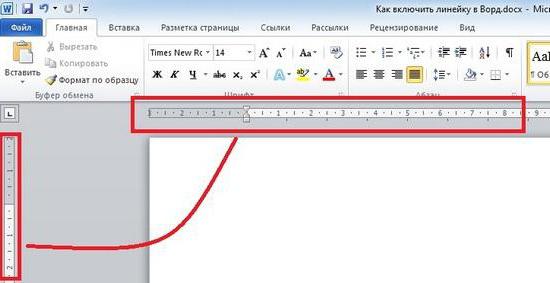
Но ту, что слева, мы брать во внимание не будем, так как на ней нет никаких элементов. А вот на верхней есть четыре: три ползунка слева и один справа. Сразу нужно сказать, что правый ползунок отвечает за размер отступа текста от правого края листа. Большее внимание мы обратим на три ползунка, расположенных слева.
На самом деле здесь все просто. Верхний ползунок отвечает за отступ первой строки абзаца от левого края. Средний - за выступ текста в абзаце, кроме первой строки. А нижний ползунок позволяет фиксировано перемещать два предыдущих.
Хочется сказать одно: нужно самому попробовать передвигать ползунки, чтобы разобраться, как они работают.




















